Več aplikacij, ki jih namestite v operacijskem sistemu Windows 8, bolj je množičen in širši zaslon Metro Start. Toda uporabniki osebnega računalnika lahko z lahkoto upravljajo preko začetnega zaslona samo z njihovo zanesljivo miško in tipkovnico.
Z miško:
Premaknite miško desno in levo, da se pomaknete na desni in levi rob začetnega zaslona. Premikanje kolesca za pomikanje miške navzgor in navzdol vas bo tudi premaknilo levo in desno na začetnem zaslonu.
Uporabniki prenosnih računalnikov lahko izkoristijo svojo sledilno ploščico. Potegnite s prsti navzgor in navzdol po sledilni ploščici, da se pomaknete levo in desno na začetnem zaslonu. Če je na sledilni ploščici omogočeno vodoravno drsenje, samo potegnite prste desno in levo, da se pomaknete desno in levo na zaslonu.
Po tipkovnici:
Če pritisnete desno in levo tipko s puščicami na tipkovnici, se premaknete desno in levo po en stolpec. S pritiskom tipk s puščicami navzdol in navzgor boste premaknili navzgor in navzgor eno ploščico.
S pritiskom na tipko Page Down in Up boste premaknili desno in naenkrat zapustili celotno skupino ali zaslon ploščic. S pritiskom na tipko Domov se boste premaknili na prvo ploščico na začetnem zaslonu, medtem ko vas bo tipka za konec premaknila na zadnjo ploščico na začetnem zaslonu.
Če pritisnete tipko Tab, se v zgornjem desnem kotu zaslona premaknete med ploščice Začetni zaslon in ime in sliko profila.
Za premikanje po drugih zaslonih, kot so zaslon aplikacij in zasloni različnih aplikacij Metro, lahko uporabite nekatere od teh gibov miške in tipkovnice.
Navigacija na začetnem zaslonu morda ni tako enostavna ali intuitivna na računalniku, kot je na tabličnem računalniku. Toda vaša priročna miška in tipkovnica vam lahko še vedno pomagata najti pot prek prenatrpanega začetnega zaslona.


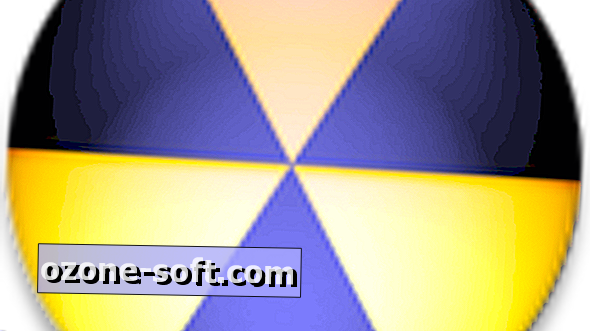



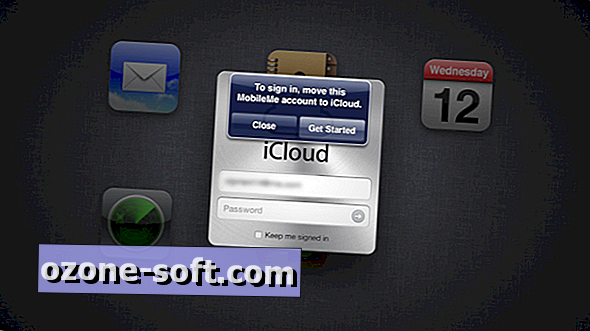






Pustite Komentar